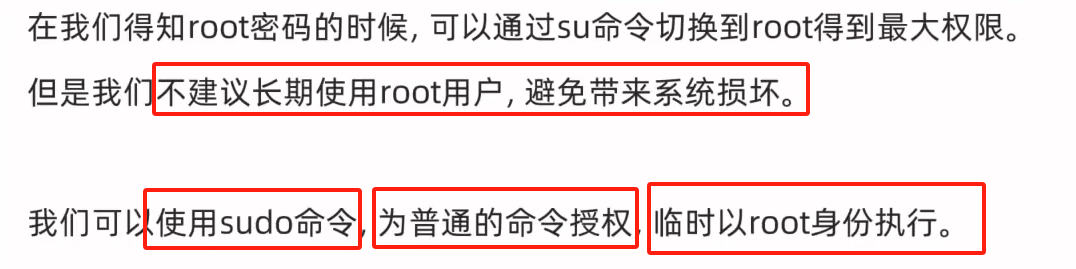1、VMWARE安装检测
cmd中输入
1 | ncpa.cpl |
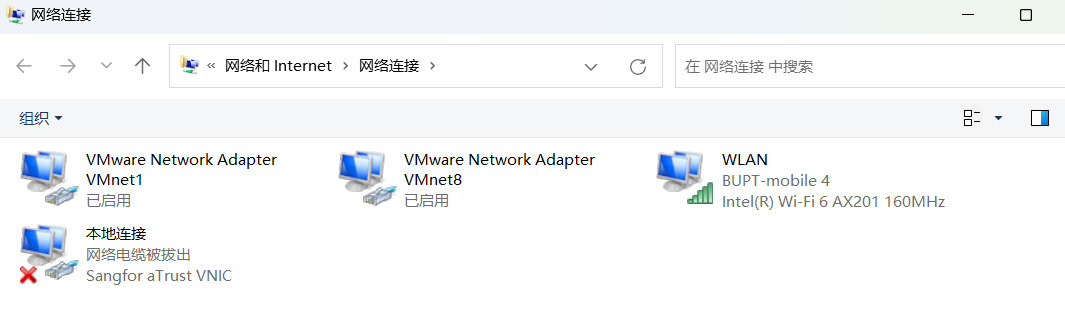
快速打开上述界面,观察是否配置成功。
观察到上诉内容,证明安装成功!
2、安装ubuntu系统
到官网下载好相应的系统后,在vmware中配置即可。
简单的情况下,按照系统默认的配置的话就是无脑操作下一步即可。
3、Xshell
为了方便使用,我们借助Xshell软件辅助。
因为通过vmware的话,每次切换都很难受。
- 问题一
- 虚拟机的linux可能没有安装ssh,需要自行安装。
- 问题二
- 配置文件不允许使用密码登录,需要修改配置文件。
- 问题三
- 一定要确保登录的用户名和密码正确。
以上修改后都需要重启配置文件。
==固定IP==
当下每次重启,虚拟机的linux的IP可能发生变化,连接失败的话,需要修改配置。
后续我们将固定IP,敬请期待。
4、VMWARE快照功能
==类似于游戏存档,当运行出错后,可以恢复存档的位置。==
建议先关掉虚拟机,再拍摄快照,这样拍摄快照非常快。
5、linux命令
- 命令行
- 终端窗口
- 命令
- 指令
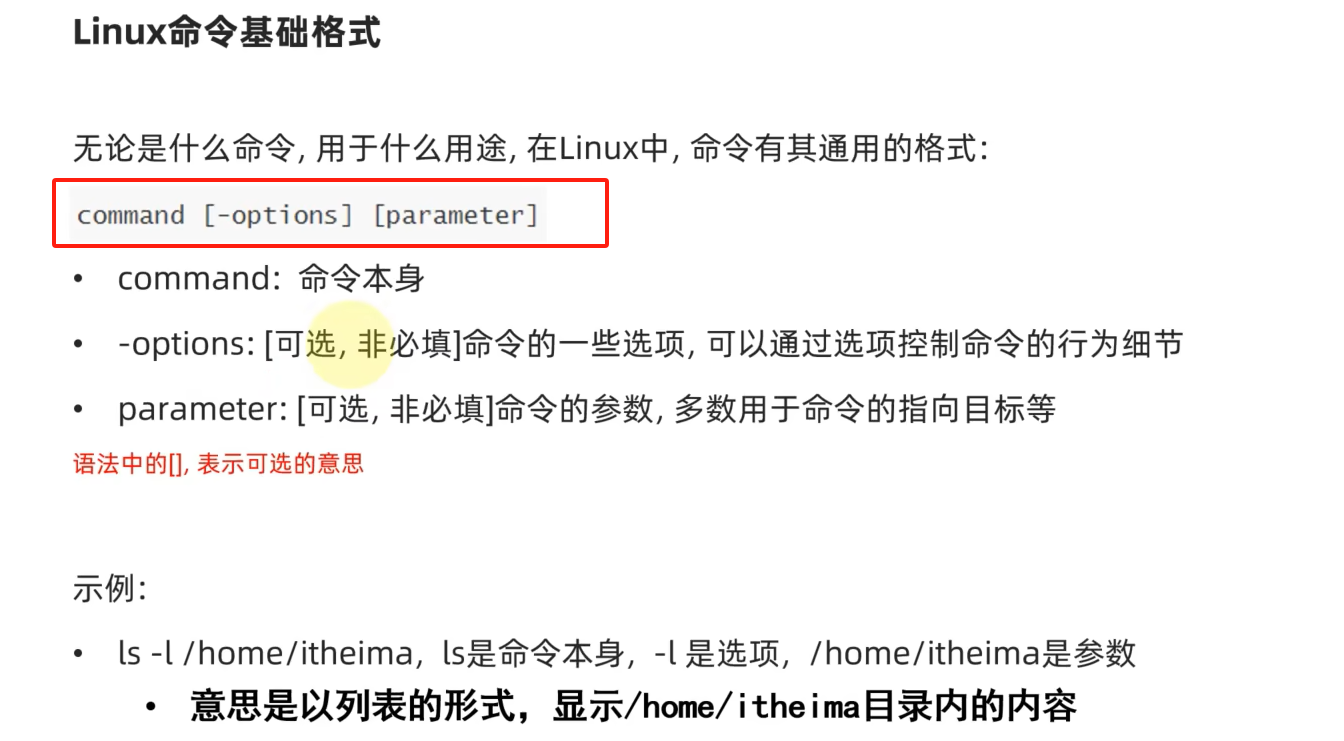
5.1、ls 命令
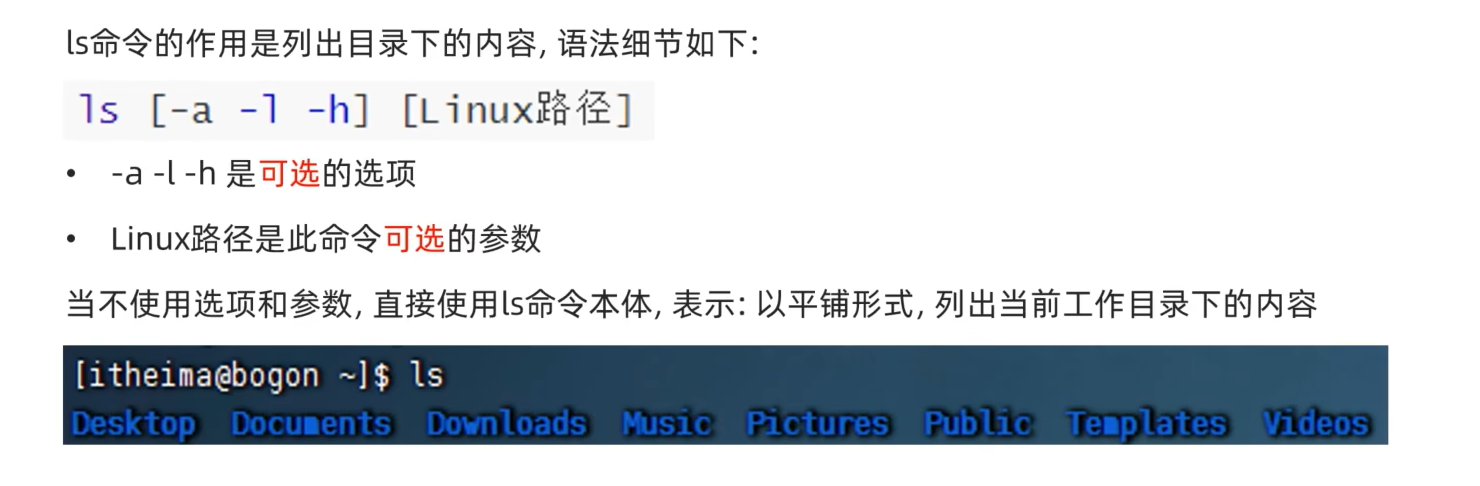
- -a 选项
- 表示all的意思,列出全部文件(包含隐藏的文件/文件夹)
- -l 选项
- 以列表(竖向排列)的形式展示内容,并展示更多信息
- -h 选项
- 以易于阅读的形式,列出文件大小,如K、M、G
5.2、cd 命令
切换目录
5.3、pwd 命令
查看当前工作目录
5.4、相对路径和绝对路径

特殊路径符

其实我觉得用不到,只要使用
1 | cd ../ |
5.5、mkdir 命令
==创建新的文件夹==
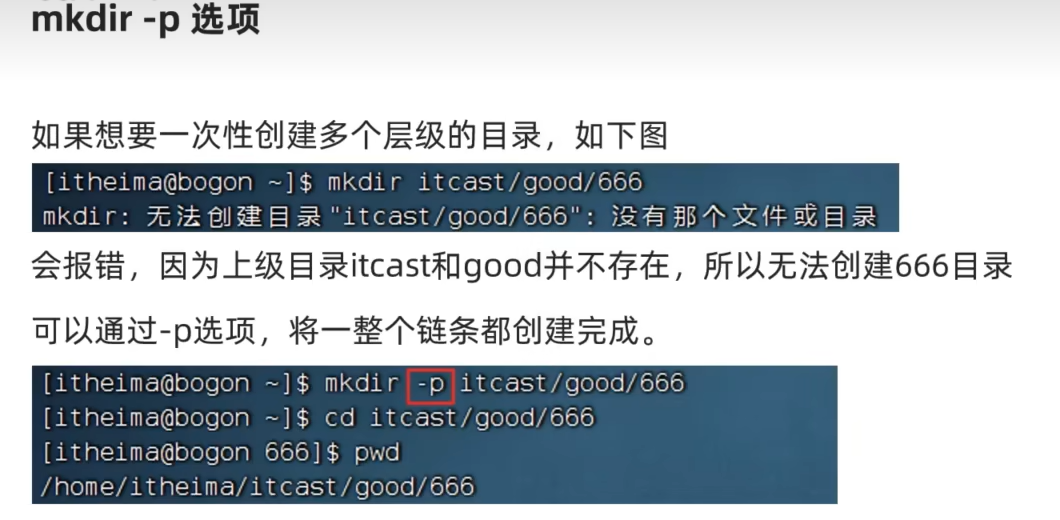
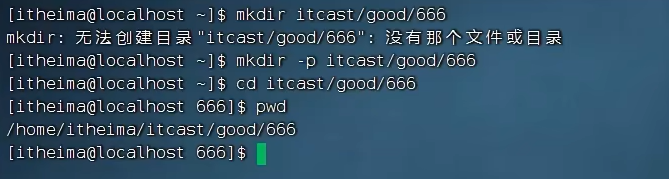
5.6、touch 命令
==创建文件==
1 | touch 文件 |
5.7、cat 命令
1 | cat 文件 |
5.8、more 命令
1 | more 文件 |
5.9、cp 命令
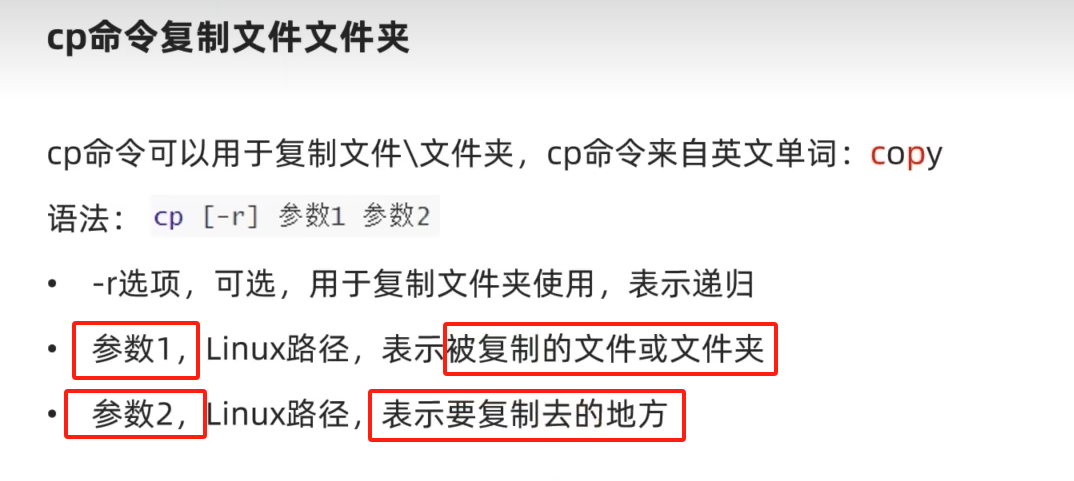
复制文件时直接两个参数即可,但是复制文件夹需要加上 -r 选项
5.10、mv 命令
移动文件或者文件夹

5.11、rm 命令
rm 可以用于删除文件或者文件夹,删除文件直接生效,删除文件夹会出错,需要加上 -r 选项
rm -rf 文件或者文件夹 强制删除
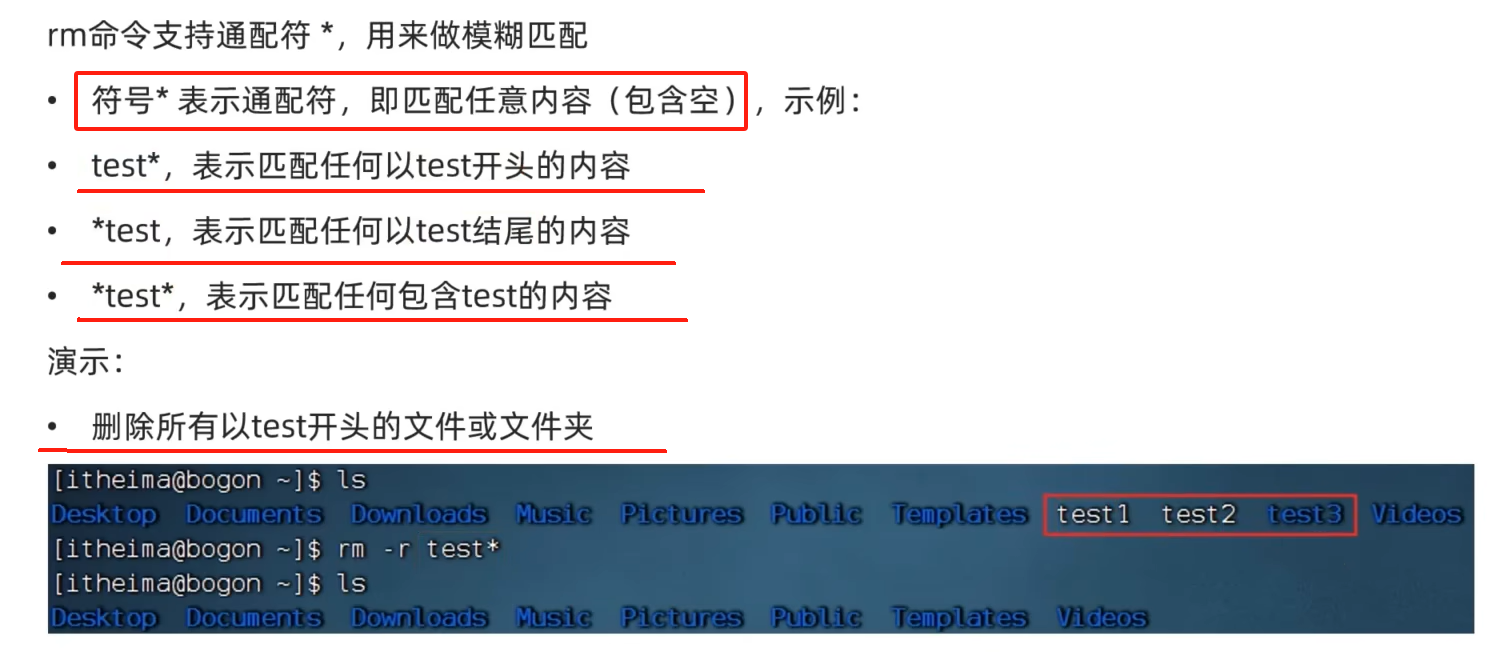
5.12、which 命令
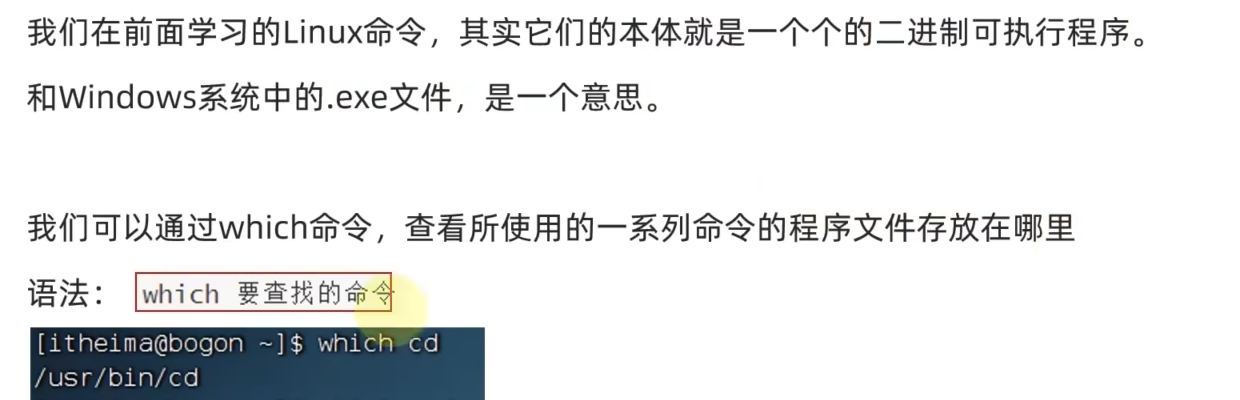
==ubuntu中好像是使用whereis 内容==,查看内容
5.13、vim 命令
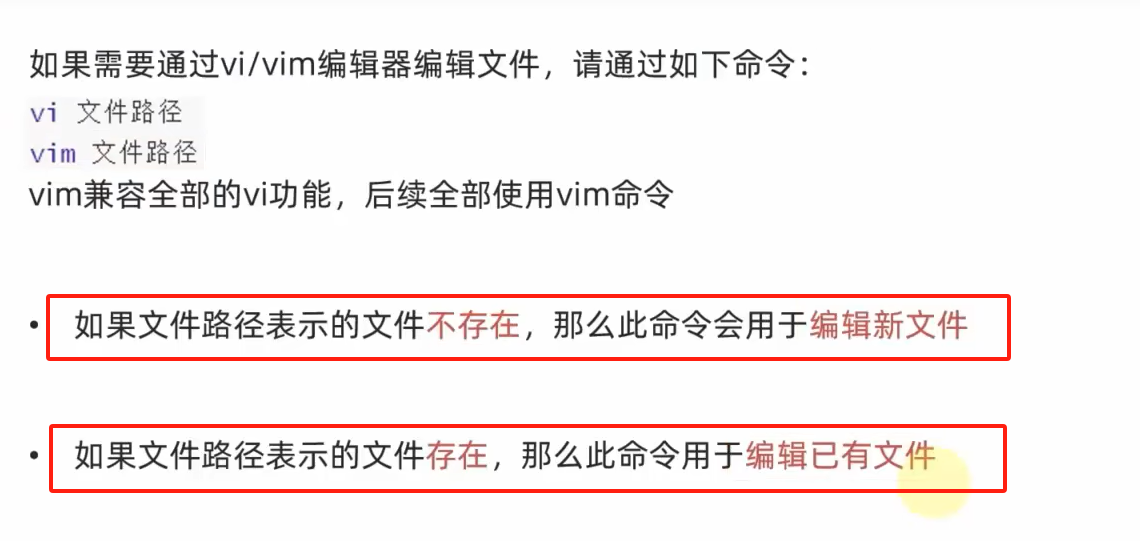
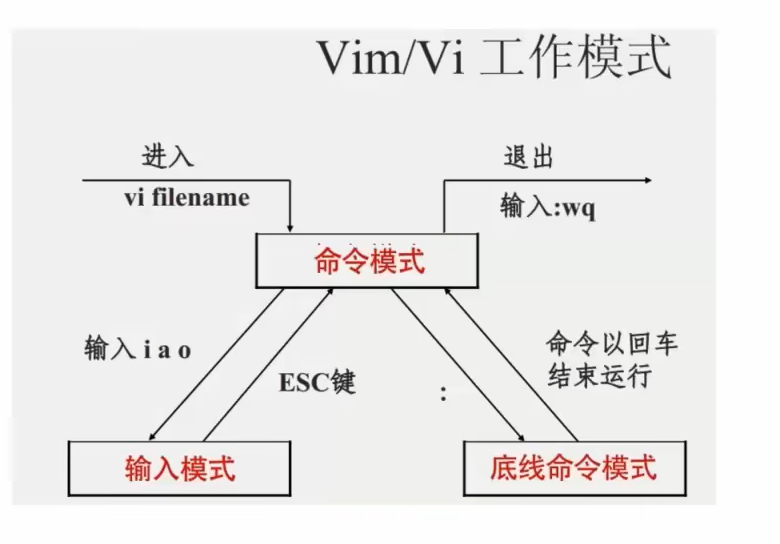
i 键从命令模式进入输入模式
/ 键进入搜索模式,n 查看搜索结果的下一个,N 查看搜索结果的上一个
dd 删除光标当前所在的行
yy 复制当前的行
p粘贴复制的内容
u 撤销修改
ctrl + r 反向撤销修改
5.14、chmod 命令
修改文件或者文件夹的权限

5.15、systemctl 命令
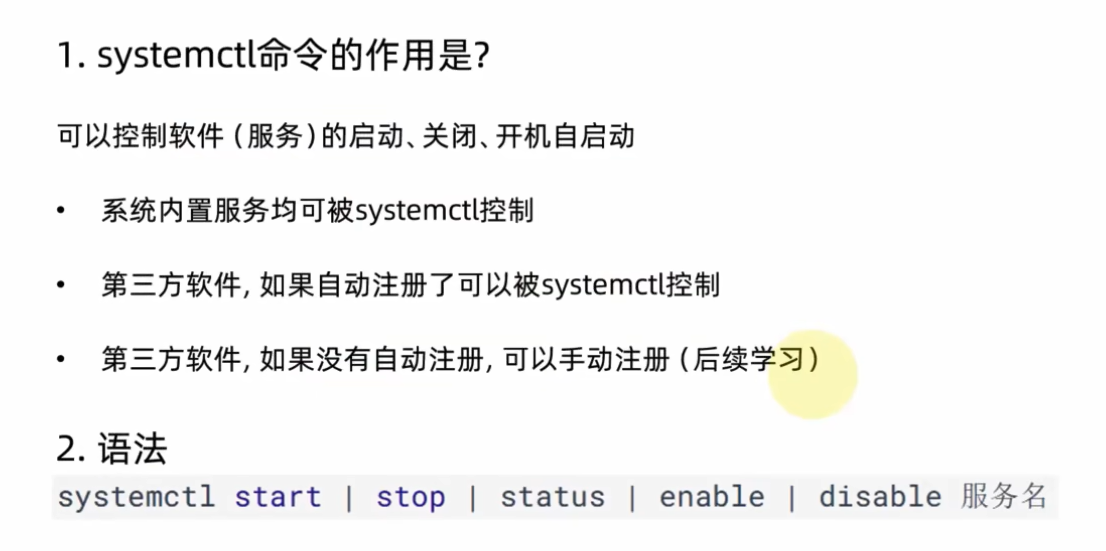
5.16、ln 命令
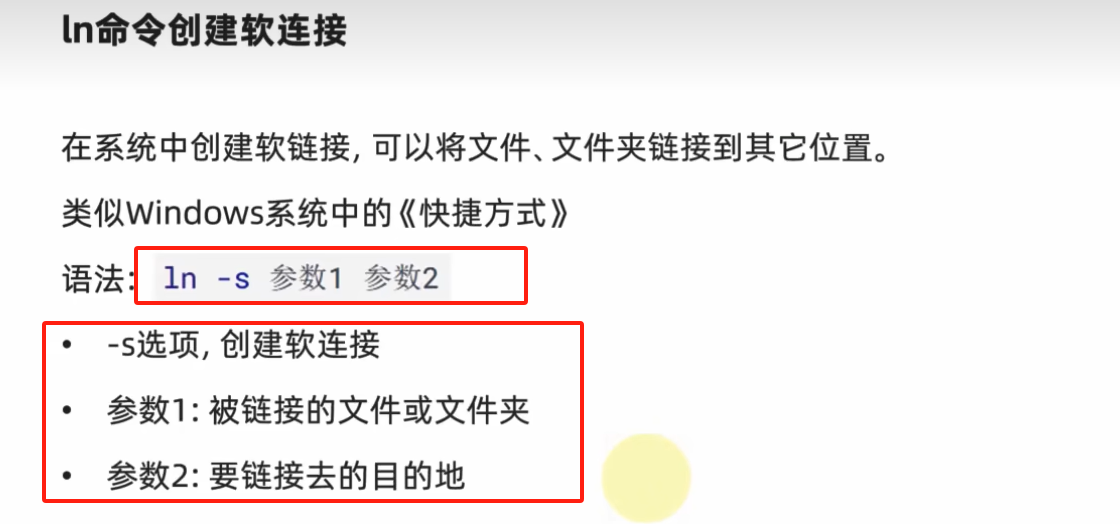
5.17、date 命令
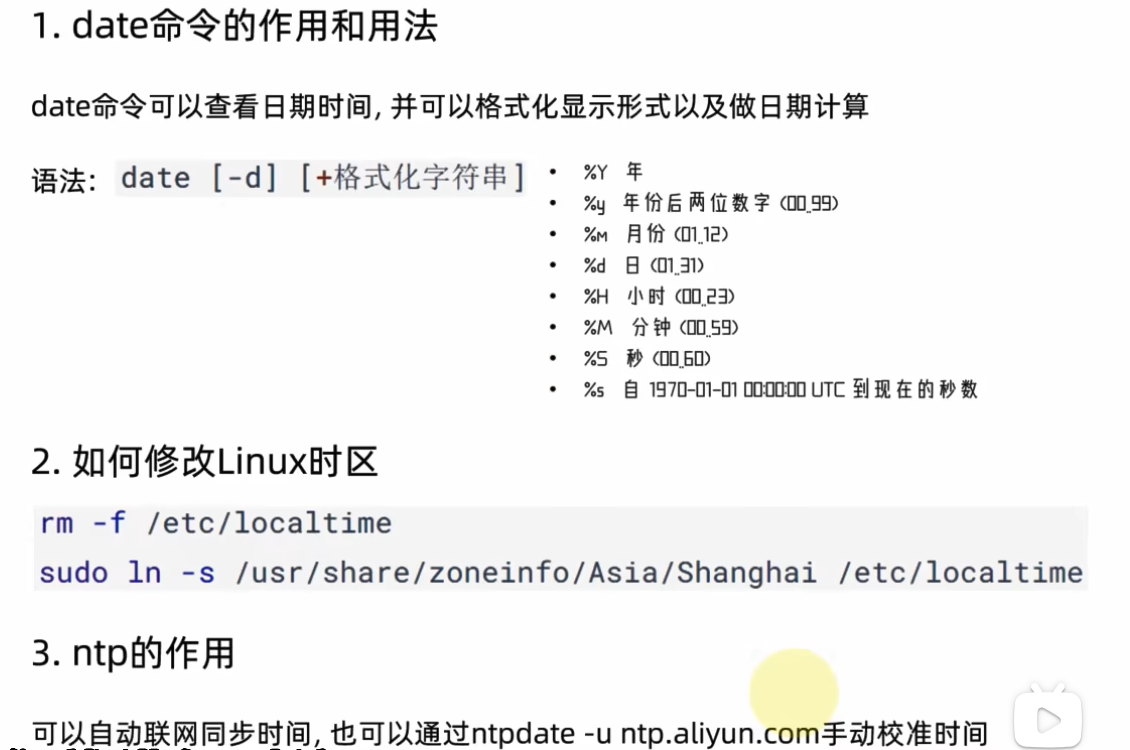
显示当前的时间,==设置以特定的格式展示==
当前时区显示不对,可以修改时区
为了自动联网校准时间,使用ntp
5.18、ping 命令
测试网络是否连通
5.19、wget 命令
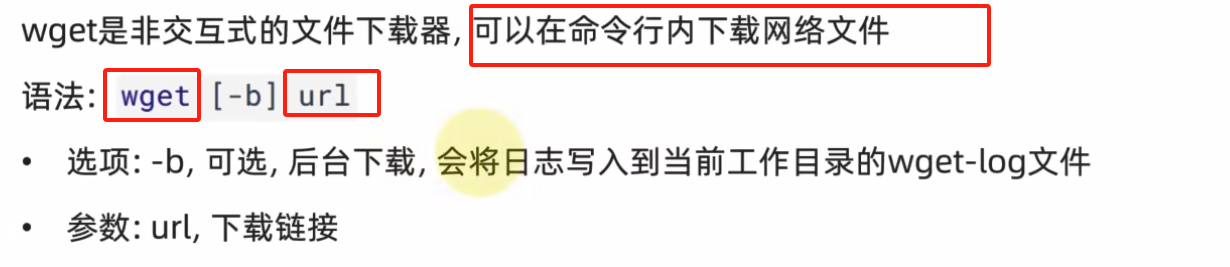
5.20、curl 命令
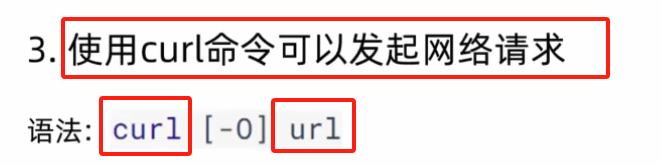
5.21、ps 命令
查看当前的进程
1 | ps -ef |
5.22、kill 命令
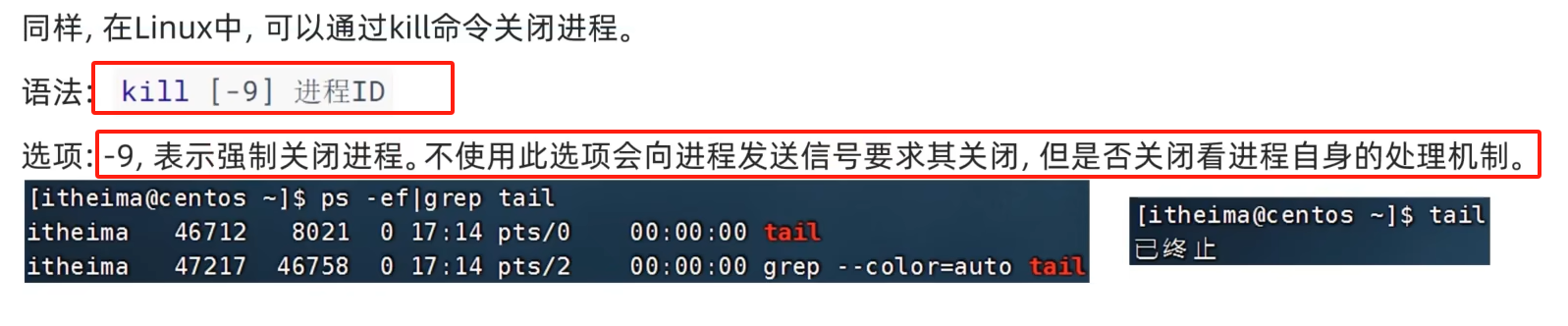
6、权限问题

切换到 root 用户
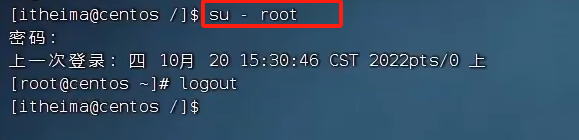
退出
1 | ctrl + d |